Cum să-ți schimbi e-mailul pe Instagram
Ce să știi
- iOS/Android: atinge pictograma profil > Editează profilul > Adresa de e-mail. Introduceți o nouă adresă, atingeți bifa. Verificați e-mailul, urmați instrucțiunile pentru a confirma.
- Desktop: Selectați pictograma profil > Profil > Editează profilul. În E-mail câmp, introduceți o nouă adresă. Alege Trimite a salva. Confirmați prin e-mail.
Dacă ți-ai schimbat adresa de e-mail sau ai pierdut accesul la contul de e-mail pe care l-ai folosit pentru a te înscrie la Instagram, nu te stresa. Iată cum să îți schimbi e-mailul pe Instagram atât în aplicația mobilă (iOS și Android), cât și în aplicația desktop.
Cum să vă actualizați e-mailul în aplicația mobilă Instagram
Dacă utilizați Instagram în aplicația mobilă, vă puteți schimba adresa de e-mail direct din aplicație, indiferent dacă o utilizați Instagram pentru Android sau Instagram pentru iOS. Iată cum.
Deschideți Instagram și din fluxul de știri, atingeți Profil pictograma din colțul din dreapta jos.
-
Când se deschide profilul, atingeți Editează profilul cam la jumătatea paginii.

De la Editează profilul pagina care apare, derulați în jos și atingeți Adresa de e-mail sub Informații de profil.
Pe ecranul care apare, tastați noua adresă de e-mail pe care doriți să o utilizați, apoi atingeți bifa albastră din colțul din dreapta sus pentru a accepta modificările.
-
Ar trebui să vedeți un e-mail de confirmare care vă solicită să verificați noua adresă de e-mail pe care ați introdus-o. Atingeți Bine, apoi verifică-ți e-mailul.
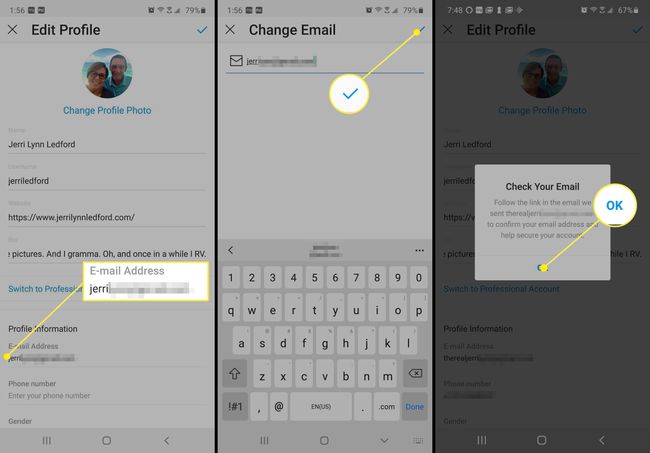
-
În căsuța ta de e-mail, vei găsi un mesaj de la Instagram care explică schimbarea adresei de e-mail și solicitând să faceți clic pe un link pentru a confirma că sunteți de fapt persoana care a solicitat Schimbare. Apasă pe Confirmați adresa de e-mail butonul și veți fi direcționat pe Instagram unde vă puteți conecta cu noua adresă de e-mail.
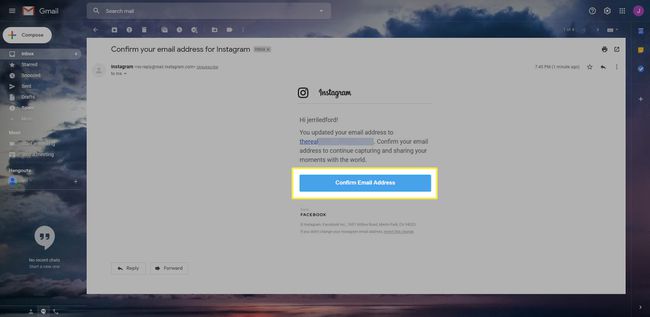
Cum să vă editați e-mailul Instagram pe un desktop
Dacă preferați să utilizați Instagram pe computerul desktop sau laptop, puteți utiliza browserul web pentru a vă schimba adresa de e-mail Instagram.
Instrucțiunile pentru această secțiune ar trebui să fie aceleași, indiferent de browserul web pe care îl utilizați pentru a vă accesa computerul Instagram de pe un computer desktop sau laptop.
-
Deschideți Instagram într-un browser web și faceți clic pe dvs Profil pictograma din colțul din dreapta sus al paginii.

-
În meniul care apare, atingeți Profil.

-
Când se deschide profilul, atingeți Editează profilul.
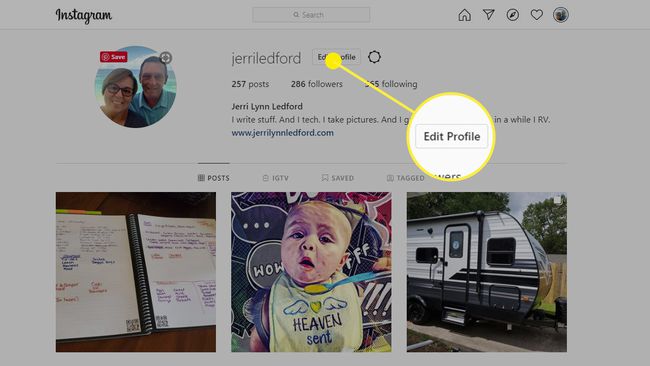
-
Apoi în E-mail câmp, puteți evidenția și modifica adresa de e-mail pe care doriți să o utilizați.

-
Când ați terminat, faceți clic Trimite. Un mic banner negru ar trebui să apară în partea de jos a ecranului pentru a vă anunța că modificările dvs. au fost trimise și că puteți reveni la revizuirea fluxului de știri.

-
Tu nu voi vi se va solicita să vă verificați adresa de e-mail atunci când vă schimbați e-mailul pe versiunea pentru desktop a Instagram, dar veți primi în continuare un e-mail de confirmare despre modificare. Mergeți la programul dvs. de e-mail și deschideți mesajul de pe Instagram și apoi faceți clic pe Confirmați adresa de e-mail link pentru a vă confirma adresa de e-mail și a fi returnat pe Instagram.
Rețineți, dacă accesați Instagram de pe mai multe dispozitive, va trebui să actualizați informațiile de conectare pe fiecare dispozitiv pentru a accesa Instagram folosind aplicația sau dintr-un browser.
